حذف التذكيرات على ايفون – توفر هذه المقالة من مدونة عربي تك التقنية Arabitec.com معلومات حول كيفية حذف تذكير فردي في تطبيق Reminders في iOS 15 ، وكيفية حذف قائمة كاملة من التذكيرات ، وكيفية حذف التذكيرات المكتملة فقط.
كيف يمكنني حذف التذكيرات على ايفون نهائيًا ؟
يعد تطبيق Reminders على نظام التشغيل iOS 15 أداة مفيدة لإنشاء قائمة مهام أو مواكبة الأشياء التي لا تريد أن تنساها ، ولكن في بعض الأحيان تحتاج إلى مسحها حتى لا تصبح ضخمة جدًا ، أو قد ترغب في ذلك. أنشأت تذكيرًا تجد لاحقًا أنك لست بحاجة إليه. في كلتي الحالتين ، لا يتطلب حذف التذكيرات سوى بضع خطوات.
لحذف تذكير واحد نهائيًا ، اتبع هذه التعليمات.
1 – افتح تطبيق Reminder.
2 – حدد القائمة التي تحتوي على التذكير الذي تريد حذفه.
3 – اضغط مع الاستمرار على التذكير الذي تريد حذفه ، ثم حركه قليلاً إلى اليسار. يجب أن يفتح هذا قائمة من الخيارات.
4 – اضغط على حذف.
بدلاً من ذلك ، أثناء الضغط على التذكير الذي تريد حذفه ، يمكنك تحريكه إلى اليسار بالكامل وسيتم حذفه تلقائيًا.
بالإضافة إلى خيار الحذف ، ستجد أيضًا خيارات “التفاصيل” و “العلم”.
التفاصيل: سيؤدي النقر فوق التفاصيل إلى فتح شاشة تحرير تتيح لك إضافة ملاحظات أو عنوان URL ، وتغيير التاريخ والوقت المستحق للمهمة ، وإضافة العلامات ، والموقع ، وإظهار التذكير عند المراسلة مع شخص ما ، ووضع علامة على التذكير ، وإضافة أولوية ، قم بتغيير القائمة التي تم تعيين التذكير لها ، أو قم بإضافة مهام فرعية أو صور إلى التذكير. إذا أجريت أي تغييرات على هذه الشاشة ، فتأكد من النقر فوق تم عند الانتهاء لحفظ التغييرات.
علامة: يضيف هذا الخيار علامة إلى التذكير لمساعدتك على تذكره. يقوم أيضًا بإضافة التذكير تلقائيًا إلى قائمة التذكيرات التي تم وضع علامة عليها.
كيف يمكنني حذف كافة التذكيرات؟
يمكن أن يعني حذف جميع التذكيرات عدة أشياء مختلفة. قد تحاول حذف جميع التذكيرات في قائمة معينة ، أو ربما تحاول حذف جميع التذكيرات التي أكملتها. لكل منها خطوات مختلفة قليلاً لتحقيقها.
كيفية حذف جميع التذكيرات مع الاحتفاظ بالقائمة
إذا كنت تريد حذف جميع التذكيرات النشطة في قائمة معينة ، ولكن لا تريد حذف القائمة ، فلديك خياران. يمكنك النقر بشكل فردي مع الاستمرار ثم تمرير كل تذكير إلى اليسار لحذفه. إنها عملية بطيئة. ومع ذلك ، قد تكون هناك طريقة أسرع ، لكنها محدودة نوعًا ما.
1 – افتح تطبيق Reminders وحدد إحدى فئات التذكير الأربعة المحددة مسبقًا. يشملوا:
- اليوم
- المقرر
- الجميع
- وضع علامة
2 – ثم اضغط على قائمة النقاط الثلاث في الزاوية اليمنى العليا من الشاشة.
3 – اضغط على تحديد التذكيرات.
4 – اضغط على التذكيرات التي تريد حذفها. سيضيف هذا علامة اختيار إلى التذكير.
5 – عند الانتهاء من تحديد التذكيرات ، انقر فوق رمز سلة المهملات.
6 – ثم انقر فوق حذف التذكير (التذكيرات) للتأكيد والحذف.
كيفية حذف قائمة تذكير كاملة
إذا كنت لا تمانع في حذف قائمة التذكير بأكملها ، يمكنك أيضًا استخدام هذه الطريقة.
1 – افتح التذكيرات.
2 – افتح القائمة التي تريد حذفها.
3 – اضغط على قائمة النقاط الثلاث في الزاوية العلوية اليمنى لفتح القائمة.
4 – اضغط على حذف القائمة.
5 – ثم انقر فوق حذف القائمة مرة أخرى لتأكيد رغبتك في حذف القائمة ، وسيتم حذفها بالكامل.
إذا كنت ترغب في إنشاء قائمة جديدة ، فكل ما عليك فعله هو فتح التذكيرات والنقر فوق إضافة قائمة في أسفل الشاشة.
هناك طريقة بديلة لحذف قائمة كاملة من المهام وهي النقر مع الاستمرار ثم تمرير عنوان القائمة إلى اليسار لفتح خيارات القائمة. هناك سترى أيقونة معلومات وأيقونة سلة المهملات. اضغط على أيقونة سلة المهملات لحذف القائمة بأكملها.
كيفية حذف جميع التذكيرات المكتملة
إذا كنت تريد الاحتفاظ بتذكيراتك النشطة مع حذف جميع التذكيرات التي أكملتها ، فهذه هي الخطوات التي ستتبعها لهذه العملية.
1 – لمسح جميع المهام المكتملة من جميع قوائمك ، افتح تطبيق التذكيرات ثم حدد الكل.
2 – في القائمة التي تظهر ، بجانب عدد المهام المكتملة ، انقر فوق مسح.
3 – تظهر قائمة من الخيارات. اختر الوقت الذي تريد مسح المهام المكتملة منه. تشمل خياراتك ما يلي:
- أقدم من شهر
- أقدم من 6 أشهر
- أقدم من عام
- اكتمل كل شيء
انقر فوق رسالة التأكيد التي تظهر وسيتم إكمال التذكيرات التي حددتها.
إقر أيضاً: تصميم ميموجي في ايفون 13 – شرح الطريقة الصحيحة بالصور
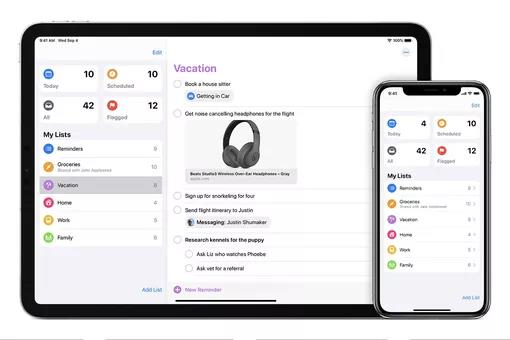
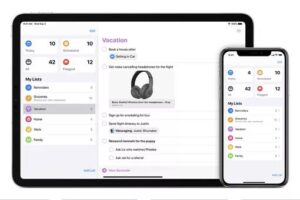
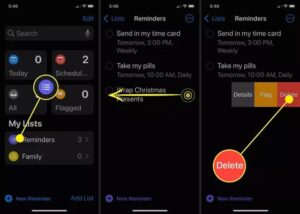
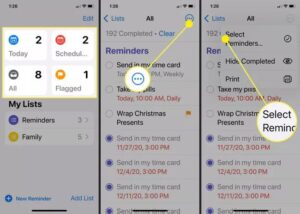
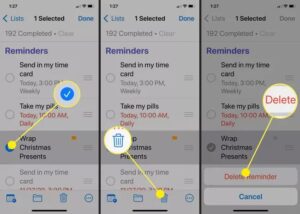

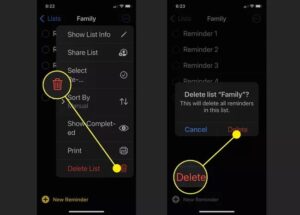
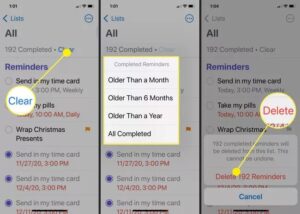





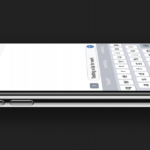
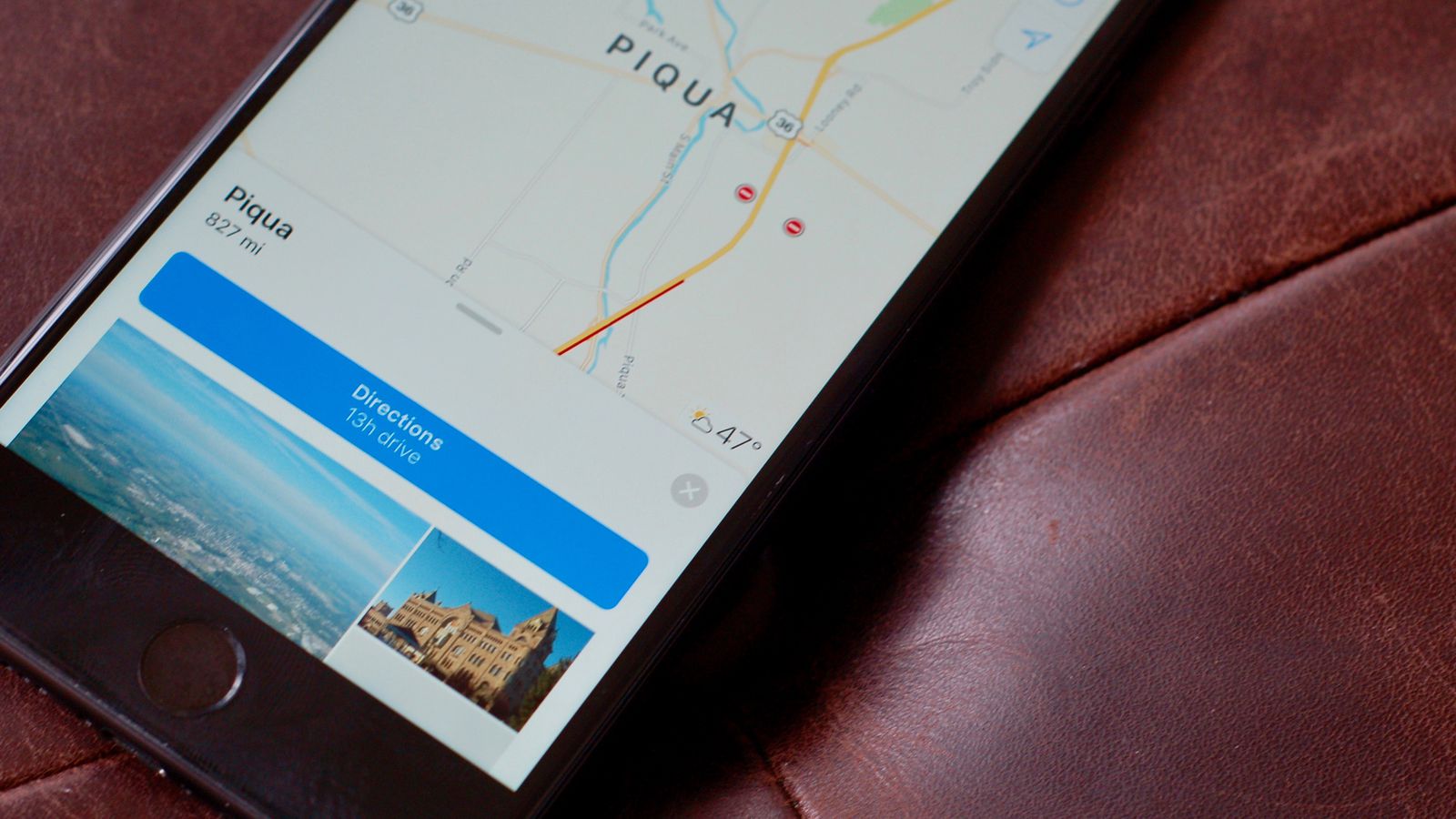

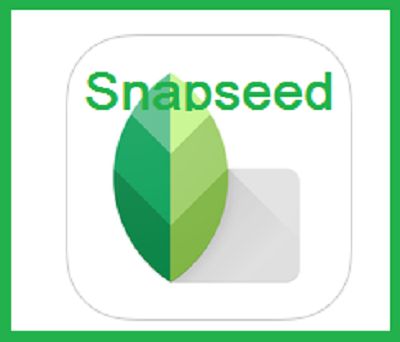
أكتب تعليقك ورأيك